Microsoft Teams
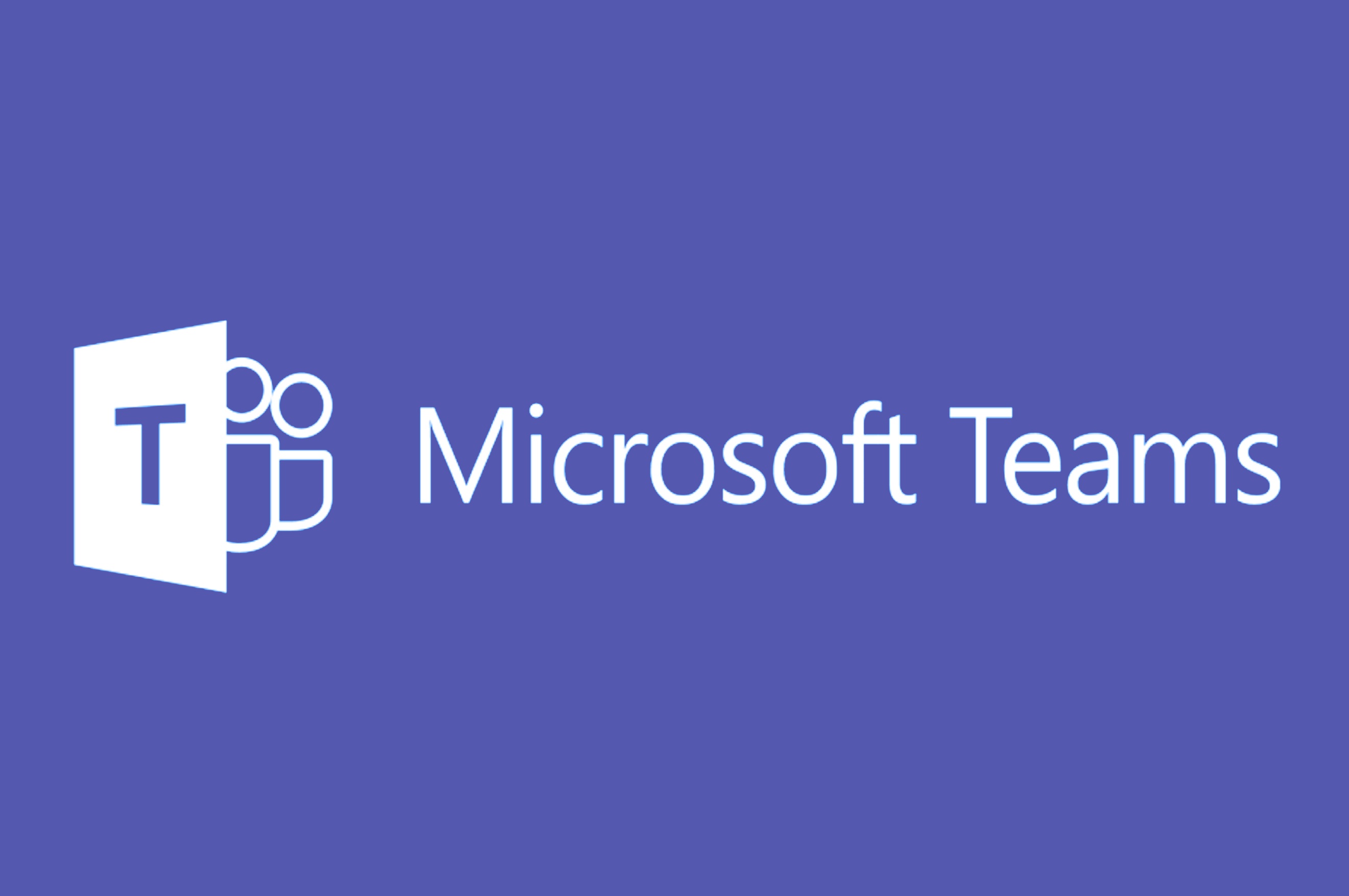
6. Avaliação pelo Teams: dicas
Aulas remotas inevitavelmente acarretarão em entregas de avaliações e exames pelos alunos. Com o uso de Ambientes Virtuais de Aprendizagem, você pode dimensionar sua estratégia de avaliação remota para os tipos específicos de conteúdos, objetivos de aprendizado e tecnologias disponíveis.
A seguir são apresentadas algumas dicas para realizar avaliações on-line, utilizando o Microsoft Teams.
Tipo de avaliação - Como digitalizar a avaliação
- Participação ativa
- Acione discussões nas equipes e avalie a participação dos alunos usando os dados de comunicação do Class Insights
- Exercícios regulares e trabalhos de casa
- Use as atribuições no Microsoft Teams para atribuir questionários em formulários , projetos, ensaios e atividades nas áreas de assunto.
- Teste temporário
- Use o Microsoft Forms para criar um questionário. O Forms permite muitas personalizações, como ramificação e criação de perguntas matemáticas , além de análises internas para avaliar rapidamente as respostas dos alunos.
- Apresentação, apresentação em grupo ou avaliação oral
- Faça uma apresentação em tempo real, permitindo que diferentes alunos se revezem falando em uma reunião de equipes . Grave a reunião para visualização posterior, onde será armazenada no Microsoft Stream .
- Use o Flipgrid para iniciar apresentações dos alunos e respostas em vídeo. Os alunos podem até usar a câmera Flipgrid para gravar sua tela para uma apresentação multimídia .
- Ensaio ou relatório
- Ative a detecção de plágio em uma atribuição do Microsoft Teams usando o Turnitin .
- Aprendizagem baseada em projetos (individual ou em grupo)
- Use o caderno de equipes e as turmas juntos para organizar grupos de alunos ou tópicos para aprender ao longo de um período.
- Em uma equipe de classe, configure seu Caderno de Classes.
- Crie um canal para cada grupo ou tópico em sua equipe de classe.
- Volte para o seu Class Notebook - você verá que as seções do notebook foram criadas automaticamente para refletir seus novos canais . Dessa forma, você e seus alunos podem organizar anotações e trabalhos, depois alternar facilmente entre trabalho focado e discussões em grupo.
- Use o caderno de equipes e as turmas juntos para organizar grupos de alunos ou tópicos para aprender ao longo de um período.
- Revisão do portfólio
- Exames de livro aberto para levar para casa
- Formulários, um exame baseado em LMS
- Exames que requerem entrada não textual, como diagramas, equações, tabelas, gráficos
- Para alunos com acesso a canetas digitais e dispositivos correspondentes, o Class Notebook permite a tinta . Outros podem usar caneta analógica e, em seguida, devolver uma digitalização ou foto de seu trabalho.
- Exames on-line em grande escala
- Explore as soluções de controle de parceiros do Microsoft Teams .
Alternativas aos exames on-line
Razões para considerar alternativas aos exames on-line:
- A tecnologia pode não estar acessível a todos os alunos.
- A supervisão de exames pode aumentar a sobrecarga técnica e as necessidades de suporte pelo professor
- Garantir a integridade acadêmica pode ser difícil de alcançar sem um custo significativo
Para criar alternativas aos exames on-line, primeiro identifique os principais resultados de aprendizagem que os alunos precisam demonstrar.
Cenário 1: torne os exames opcionais.
Cenário 2: elimine os exames ou reduza sua importância concentrando-se em avaliações formativas e sumativas.
- Série de exercícios e testes : avalie periodicamente o conhecimento e a compreensão dos alunos com testes no Microsoft Forms que fornecem feedback imediato aos alunos.
- Participação em discussões assíncronas de palestras e conteúdo do curso : os canais das equipes são projetados para essas conversas e podem capacitar os alunos a falarem mais do que em um ambiente presencial, permitindo que os instrutores vejam como os alunos progridem. Essa forma de engajamento pode ser estruturada e ter um peso maior na classificação. Use o Class Insights para visualizar e exportar dados sumativos sobre a participação nas conversas dos alunos.
- Trabalhos e projetos em grupo : Os canais privados das equipes permitem a organização de grupos de estudantes e a supervisão do progresso.
- Exemplos de avaliações:
- Baseado em discussão em uma reunião de equipes gravada
- Um arquivo de voz ou vídeo gravado enviado por um aluno usando o Stream ou o Flipgrid
- Uma resposta por escrito a perguntas abertas (discussões de equipes ou perguntas em um questionário do Forms )
- Um projeto enviado em etapas, usando combinações de formatos como Word, PowerPoint, vídeo e muito mais.
Cenário # 3: exames escritos.
- Atribua um exame com consulta ao material exigindo que os alunos integrem o trabalho de tarefas individuais e projetos de pequenos grupos
- Alguns dos parceiros da Microsoft, como Dugga e DigiExam, oferecem uma maneira de criar um conjunto digital completo de perguntas do exame com uma variedade de tipos de perguntas - clique aqui para saber mais
Cenário 4: exames escritos seguidos de exames orais em uma chamada de equipes.
- Um exame escrito é submetido e classificado, seguido de um exame oral de 5 a 10 minutos, no qual um instrutor ou assistente pede ao aluno que explique seu trabalho ou responda a perguntas semelhantes ou novas.
Cenário # 5: Realize um exame somatório supervisionado usando soluções de parceiros.
Se ainda sua preferência for por exames on-line, esta seção detalha um processo passo a passo para um exame on-line supervisionado. A monitoração remota permite que os alunos façam um exame em casa, garantindo a integridade acadêmica, atendendo a três necessidades: (1) Verificando a identidade do aluno que faz o teste (2) Protegendo a integridade do próprio exame e (3) Evitando trapaças.
O espectro de soluções de monitoramento varia de bloqueio mínimo a bloqueio total, geralmente com custos diferentes.
- Bloqueio de dispositivos para um exame, lista de permissões de aplicativos permitidos, mas sem supervisão.
- O exame é realizado sem acompanhamento humano, gravação na webcam e tela. A análise de imagem e som indica um possível mau comportamento e isso é enviado ao professor para investigar.
Considerações ao selecionar uma solução de exame supervisionado on-line:
- Que tipos de dispositivos precisam ser bloqueados?
- A verificação de identidade do aluno é necessária?
- O que você deseja observar (tela do aluno, sala do aluno, mãos do aluno)?
- Que tipos de perguntas você precisa dar suporte (tinta, rotulagem de imagem etc.)?
- A múltipla escolha é suficiente com a classificação automática?
- Você precisa que a ordem das perguntas ou alternativas sejam randomizados?
- A janela de tempo do exame precisa ser controlada? (janela simultânea de várias horas, aberta)
- Como as perguntas dos alunos serão tratadas durante o exame, se for permitido?
Antes do exame
- Etapa 1: criar o exame
- Etapa 2: determinar os requisitos de segurança do exame
- Etapa 3: agende o evento e convide os alunos para o teste
Durante o exame
- Etapa 4: verificar a identidade do aluno (através de uma reunião com câmera ligada), se necessário for
- Etapa 5: Realizar e supervisionar o exame
Pós-exame
- Etapa 6: marcar os exames manualmente ou usando a automação
- Etapa 7: revise os vídeos
- Etapa 8: retornar comentários e notas do exame
Criar um exame on-line baseado em perguntas não é tão simples quanto digitalizar um exame em papel. Abaixo estão algumas dicas sobre como criar um exame on-line que também pode aumentar a integridade acadêmica:
- Aleatorizar a seleção de perguntas de um grande conjunto de perguntas
- Aleatorizar a ordem das perguntas
- Varie as perguntas um pouco
- Permitir que apenas uma pergunta seja vista em um determinado momento
- Limite a janela da hora de início do exame para impedir que os alunos compartilhem perguntas
- Concentre-se em fazer perguntas conceituais, como a relação entre dois conceitos aleatórios.
Por fim, avalie, deixe seu feedback e comentários e acompanhe o progresso dos alunos na guia Notas.
